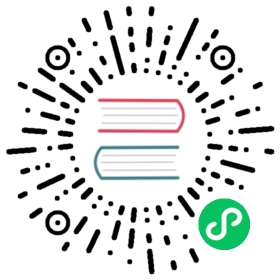组件开发
创建OpenHarmony组件
创建OpenHarmony组件有如下几种方式:
- 从头开发一个全新的组件。
将一个现有的非组件的代码改造成组件。
hpm提供了一些组件模板方便快速创建组件。
新建组件
通常情况下,HPM网站上能找到您开发常用的组件,如果现有的组件不能完全满足开发,这时可以自己动手开发一个组件。
如果您愿意,可以将组件发布到HPM的仓库中供其他用户使用。假设要在D:/source目录下新建一个全新的组件my-bundle:
可以使用hpm init 创建该组件的脚手架代码,例如,进入D:/source目录,执行如下命令:
hpm init -t default -d demo my-bundle
会在 source 目录下生成如下文件:
mybundle├── bundle.json # 组件元数据描述文件├── example # 测试组件功能的示例│ └── main.c├── include # 组件的内部头文件│ └── mybundle.h├── README.md # 组件的简要说明└── src # 组件的源代码└─ mybundle.c
接下来根据您的业务需要,实现组件内部的功能代码,完成代码开发后,通过git将代码(包括bundle.json文件)提交到组件代码托管仓库中(如gitee)。
改造组件
如果您已经有了代码,只是还不满足OpenHarmony的组件结构,需要改造成为hpm的组件包,只需要在当前要改造的代码目录下(例如mybundle2),执行如下命令,会提示您输入组件名称和版本。
hpm init
- 输入名称后回车(如mybundle2)。
- 输入版本后(如1.0.0)回车,在当前组件目录下会生成一个bundle.json文件。
打开bundle.json文件再添加其他的描述,这时候他已经是一个具备可发布的组件了。
$ hpm initYour bundle will be created in dirname E:\demo\mybundle2? bundle name mybundel2? version 1.0.0Init finished!
打开bundle.json文件修改其他信息(如作者,代码仓库,代码目录,命令脚本,依赖组件等),如下:
{"name": "mybundle2","version": "1.0.0","publishAs": "source","dirs":{".":["README.md"],"src":["test.c"],"header":["header/test.h"],"src/common":["src/common/foobar.txt"]},"scripts": {"build": "make -${args}"},"dependencies": {"@ohos/cjson": "^1.0.0","@ohos/": "^1.2.0"}}
从模板创建组件
hpm 除了提供了默认模板 default和simple两个简单的模板之外,其他模板均存储在服务器端。
可以使用命令hpm search -t template 从服务器端搜索模板。

根据description简要中的描述,找到适合的模板,基于模板可以快速创建一个组件的脚手架,执行如下初始化命令(指定-t -d 参数)。
hpm init -t {templatename} -d dir name
- {templatename} :指的是模板名称。
- -d 后面的参数dir:是要创建的组件所存放的路径。
- name:为要创建的组件名称。
编译组件
完成代码开发后,需要对组件进行编译。hpm提供了命令集成的能力,您可以选择任意的适合项目的编译工具(如make,gcc,gn等等)。只需在当前项目的bundle.json文件中定义scripts脚本中的build命令,就可以通过执行hpm build执行编译。
定义编译脚本
以编译一个app目录下helloworld可执行文件为例:
app├── BUILD.gn├── include│ └── helloworld.h└── src└── helloworld.c
在helloworld.c同级目录下新建一个BUILD.gn
touch BUILD.gnvim BUILD.gn
以下是BUILD.gn的样例,仅供参考
executable("hello_world") {sources = ["src/helloworld.c"]include_dirs = ["include"]}
说明:
- “executable”是gn内置模板,可以用“gn help executable ”查看使用方法。
- “sources ”是源码路径,“include_dirs ”是头文件路径。
执行编译
在当前文件夹下,执行编译命令:
hpm build
在完成一系列的编译动作后,显示build succeed。检查编译的输出结果:

定义发行版
发行版是将一组组件组合起来的,编译生成可以运行的OpenHarmony解决方案,里面包含了较多依赖的组件,以及以脚本形式描述如何完整编译、链接这些组件。
定义脚本
bundle.json中定义
{"name": "my_dist","version": "1.0.0","publishAs": "distribution","scripts": {"dist": "make -${args}"},"base": {"name": "dist-bundle","version": "1.0.0"},"envs": {"args": "x86"},"dependencies": {}}
发行
在当前发行版根目录下,执行如下命令。
hpm dist
hpm-cli工具会自动执行编译,打包操作,将根据scripts定义的dist脚本生成镜像文件,如:
out|-xxdist.img|-xx.file
烧录
发行版的编译结果可以烧录到设备中运行,例如使用hiburn工具进行烧录。在发行版的bundle.json文件配置烧录参数。
"scripts": {"flash": "{$DEP_HIBURN}/hiburn"},
配置烧录相关的参数(参考烧录工具的说明进行配置)。
hpm run flash
运行调试
将发行版的镜像烧录到设备中后,就可以启动运行调试了,由于运行调试和具体的开发板和IDE调试工具相关,此处不再详细描述。